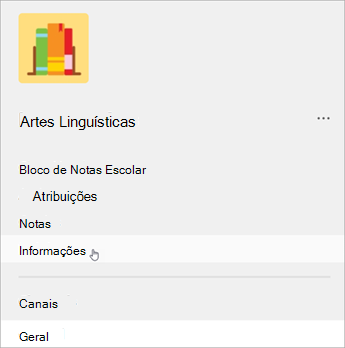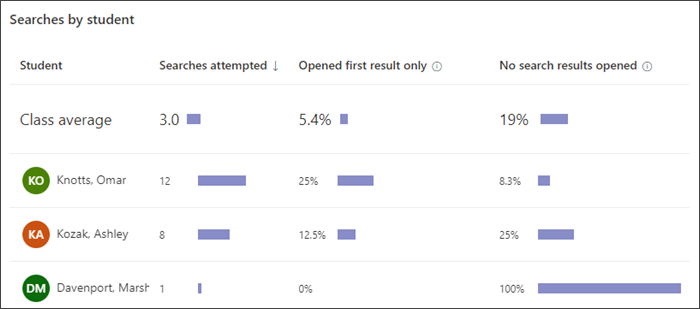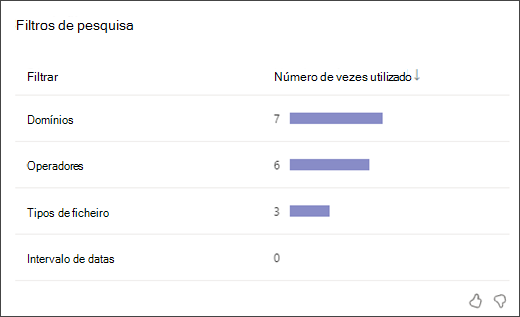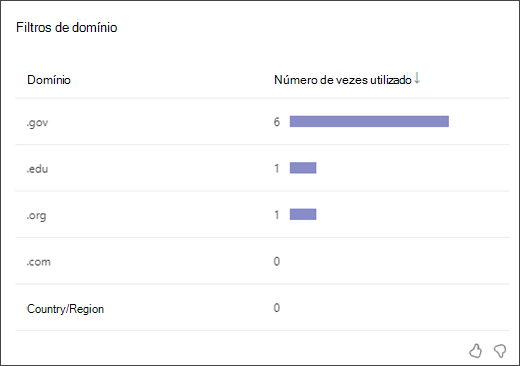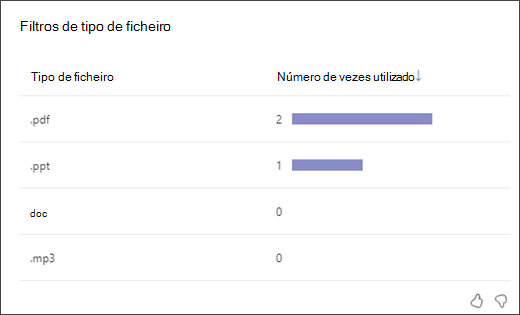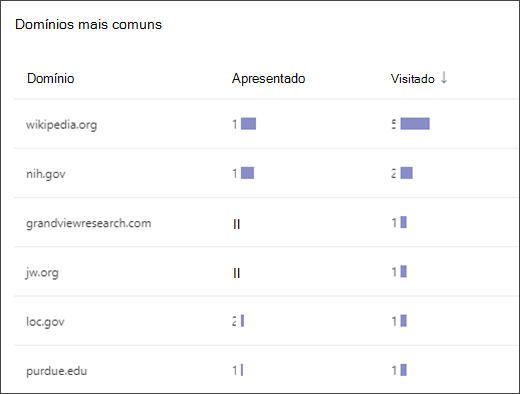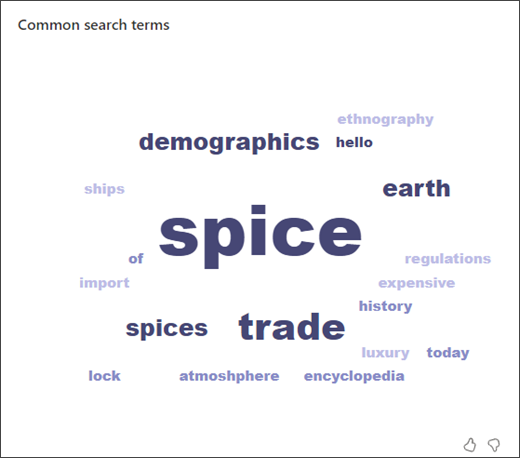Insights
Aplica-se A
Coloque os dados Instrutor de Pesquisas da sua turma para trabalhar com o Insights no Microsoft Teams. Avalie o que os estudantes estão a aprender com o Assistente de Pesquisas e onde podem precisar de suporte adicional com vistas rápidas do número de pesquisas, com que frequência abrem apenas o primeiro site devolvido e a frequência com que executam pesquisas sem abrir nenhum dos sites devolvidos. Também pode ver que filtros os estudantes estão a utilizar e com que frequência, ajudando-o a determinar os suportes de que precisam para criar competências de pesquisas eficientes e precisas.
Encontrar o Assistente de Pesquisas no Insights
-
Navegue até ao separador Insights da turma pretendida.
2. Selecione Ver Instrutor de Pesquisas tendências junto à parte inferior do dashboard de descrição geral do Insights.
Leia os seus dados
Por predefinição, os seus dados mostrarão todos os estudantes na turma dos últimos 28 dias. Desloque-se para baixo para ver:
Pesquisas por estudante
-
Quantas pesquisas cada estudante tentou
-
Com que frequência cada estudante abriu apenas o primeiro site na página de resultados
-
Com que frequência cada estudante realizou pesquisas sem abrir nenhum resultado
-
Uma média da turma de tudo acima
A partir daqui, pode tocar no nome de qualquer estudante e selecionar Começar uma conversa para iniciar uma conversa do Teams.
Filtros de pesquisa
Veja a frequência com que os estudantes utilizaram cada um dos filtros disponíveis.
Filtros de domínio
Veja que filtros de domínio os estudantes utilizaram nas suas pesquisas.
Filtros de tipo de ficheiro
Veja que tipos de ficheiros os estudantes procuraram.
Domínios mais comuns
Os nomes completos de sites (como NASA.gov) também são denominados domínios. Os domínios comuns resultantes das pesquisas dos seus estudantes são compilados aqui.
Termos de pesquisa comuns
Veja uma nuvem de palavras de termos gerada por consultas de pesquisa de estudantes. Isto pode ajudá-lo a avaliar a eficácia das pesquisas dos estudantes e a respetiva compreensão da tarefa atribuída.
Sugestão: Utilize os ícones polegar para cima e polegar para baixo para nos mostrar que dados são importantes para si. Estamos sempre a trabalhar para melhorar.